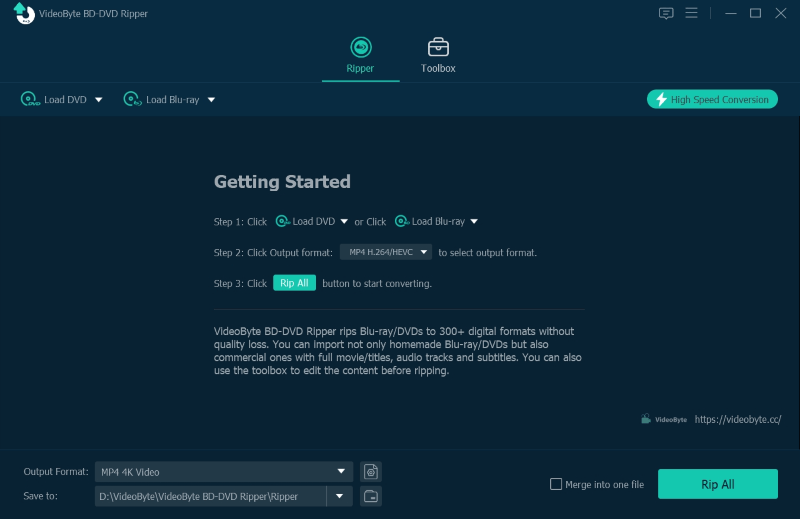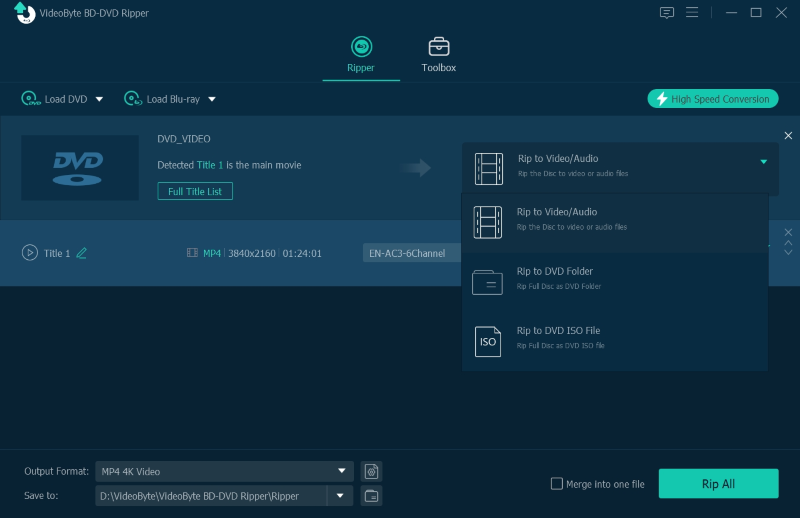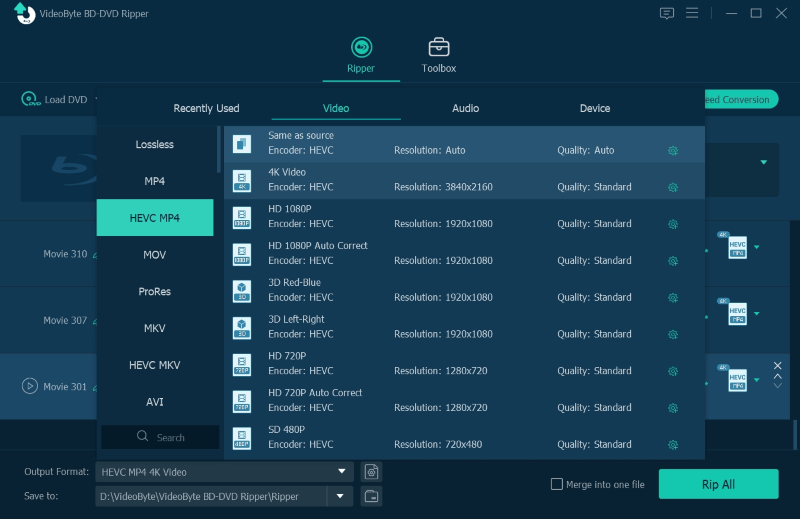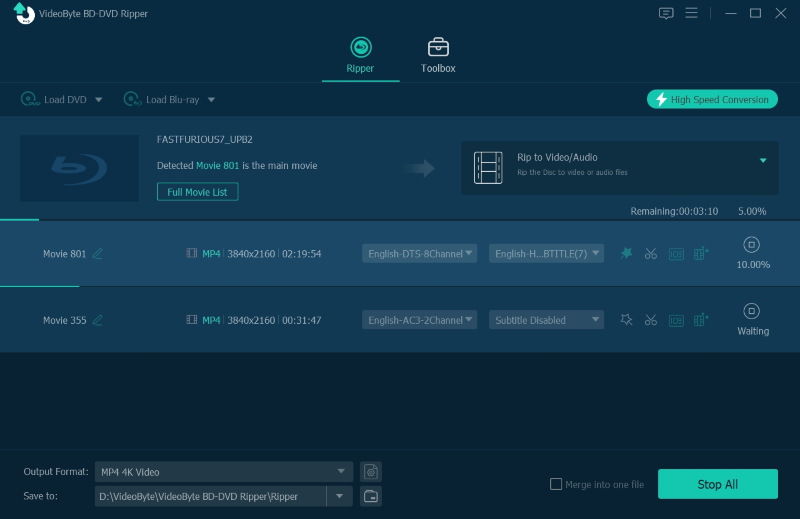Tegenwoordig coderen fabrikanten de meeste dvd's op de markt met kopieerbeveiliging om te voorkomen dat hun inhoud illegaal wordt gekopieerd. Ondertussen kan van dergelijke, door kopiëren gedecodeerde dvd's niet direct een back-up worden gemaakt, wat problemen voor gebruikers met zich meebrengt.
Gelukkig hoeft u zich nu helemaal geen zorgen meer te maken! We hebben alle handige manieren verzameld om tegen kopiëren beveiligde dvd's te rippen naar ISO of andere reguliere videoformaten zoals MP4, MOV, MKV, enz. Lees nu verder en begrijp hoe ze eigenlijk werken!
Vrijwaring:
Voordat u begint met het rippen van tegen kopiëren beveiligde dvd's, moet elke gebruiker weten dat het eigenlijk verboden is om auteursrechtelijk beschermde dvd's voor commercieel gebruik te kopiëren of aan anderen te distribueren. Maar voor persoonlijke back-up is het legaal en hoeft u zich er geen zorgen over te maken.
Deel 1. Beste methode om een kopieerbeveiligde dvd naar pc/harde schijf te rippen
Als het aankomt op het rippen van kopieer-ontsleutelde dvd's zoals tv-programma's of films, kan dat niet met gratis tools. Een professionele dvd-ripper met ontsleuteling is nodig om de kopieerbeveiligingen te omzeilen. De eerste die we willen introduceren is de VideoByte BD-DVD Ripper.
VideoByte BD-DVD-ripper beschikt over geweldige ripfunctionaliteit, met hoge compatibiliteit voor het rippen van dvd-schijven met verschillende coderingsmethoden. Het garandeert verliesvrije kwaliteit en kan geripte dvd-video's uitvoeren met behoud van originele geluidseffecten, audiotracks en ondertitels.
Bovendien is VideoByte BD-DVD Ripper uitgerust met meerdere hardwareversnellingstechnologieën. Hierdoor kan de dvd-ripsnelheid worden verhoogd tot minstens 6x sneller. Met deze software kunt u een tijdbesparend proces uitvoeren om zonder problemen kopieerbeveiligde dvd's op Mac en Windows te rippen!
VideoByte BD-DVD Ripper: solide optie om tegen kopiëren beveiligde dvd's te rippen
- Verwijder alle beveiligingen van dvd- en Blu-ray-schijven.
- Maak het rippen van dvd's eenvoudig en snel met een intuïtieve interface.
- Versnel het proces tot 6x sneller met acceleratietechnologie.
- Houd de verliesvrije video- en geluidskwaliteit als bron.
- Bied digitaliseringsschijven aan in meer dan 300 reguliere formaten.
- Behoud alle originele ondertitels en audiotracks.
- Ingebouwde editor en toolbox om video's/audio aan te passen voordat u van dvd's ript.
- Ook compatibel met het rippen van Blu-ray-schijven of dvd's met kopieerbeveiliging naar ISO-images.
4 stappen om een tegen kopiëren beveiligde dvd te rippen (naar USB/PC/harde schijf)
Bekijk nu de intuïtieve video-tutorial en leer hoe u tegen kopiëren beveiligde dvd's kunt rippen via VideoByte BD-DVD Ripper:
Stap 1. Start VideoByte BD-DVD Ripper en klik op “Load Disc” > “Load DVD Disc” om DVD-media te importeren.
Stap 2. Klik op “Volledige titellijst” om de dvd-video’s te selecteren die u wilt rippen.
OPMERKING: Hier kunt u zowel audiotracks als ondertitels selecteren die u nodig hebt om te rippen met de beveiligde dvd-video's.
Stap 3. Pas het uitvoerformaat en de resolutie aan via het vervolgkeuzemenu 'Alles rippen naar' rechtsboven.
Stap 4. Tik gewoon op "Alles rippen" om de kopieerbeveiliging van de dvd te verwijderen en de dvd met kopieerbeveiliging direct naar gratis mediabestanden te rippen!
Opmerking:
Het rippen of converteren van tegen kopiëren beveiligde dvd's voor commercieel gebruik of het per ongeluk verspreiden onder anderen is ten strengste verboden.
Gerelateerde literatuur:
Hoe dvd naar harde schijf te rippen voor pc en Mac (5 beste manieren)
Deel 2. Eenvoudige methode om een dvd naar pc/harde schijf/lege schijf te kopiëren
In plaats van beveiligde dvd-schijven te rippen naar digitale formaten, willen sommigen van jullie waarschijnlijk een schijf back-uppen naar een andere lege schijf als bewaring. Voor een dergelijk kopieerdoel maakt VideoByte DVD Copy het je gemakkelijk. De software kan zelfgemaakte en beveiligde dvd's rechtstreeks kopiëren naar een lege schijf, harde schijf of ISO-bestanden met 1:1 originele kwaliteit. Het wordt geleverd met drie verschillende kopieermodi waarmee je delen van de dvd kunt kiezen om te kopiëren. Beter nog, het heeft een ingebouwde dvd-speler waarmee je elk hoofdstuk kunt bekijken voordat je het proces start.
- Decodeer en kopieer tegen schrijven beveiligde dvd's met verliesvrije kwaliteit.
- Maak een back-up van de dvd naar de harde schijf als Video_TS-map of ISO-bestanden.
- Behoud originele effecten en behoud standaard hoofdstukken, audio en ondertitels.
- Ondersteuning van alle soorten lege dvd-typen.
- Kies de gewenste ondertitels en audiogeluid om op te slaan.
- Bied 3 kopieermodi om een flexibel controleproces voor het kopiëren van dvd's te garanderen.
Hieronder staat een simpele oplossing voor het kopiëren van beveiligde DVD's naar PC, ik neem "save as ISO image files" als voorbeeld. Controleer dit.
Stap 1. Bronbestanden importeren
Wanneer u de VideoByte DVD Copy op uw computer hebt gedownload en geïnstalleerd, start u het programma om de hoofdinterface te openen. Klik op de knop "File" en vervolgens op "Select Source" om de DVD-schijf te importeren. Het duurt over het algemeen een paar minuten om bestanden te laden.
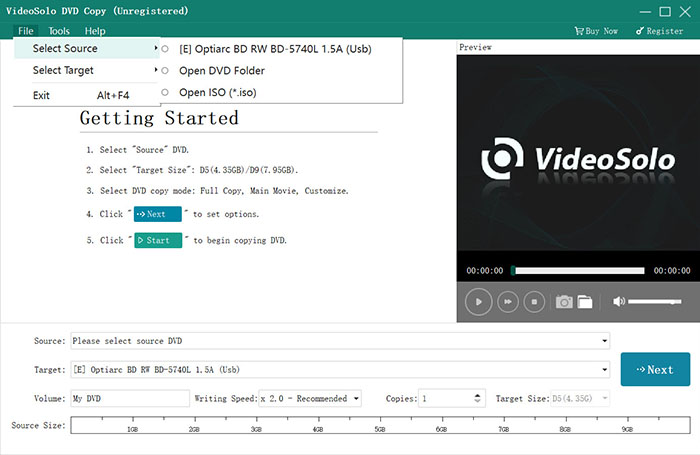
Stap 2. Kies het doelformaat
Na het importeren van de bestanden zal het programma automatisch de inhoud decoderen en laden naar de DVD-kopie. Vervolgens kunt u de knop "Doel" selecteren en het gewenste uitvoerformaat kiezen. Hier moet u "Opslaan als ISO" kiezen.
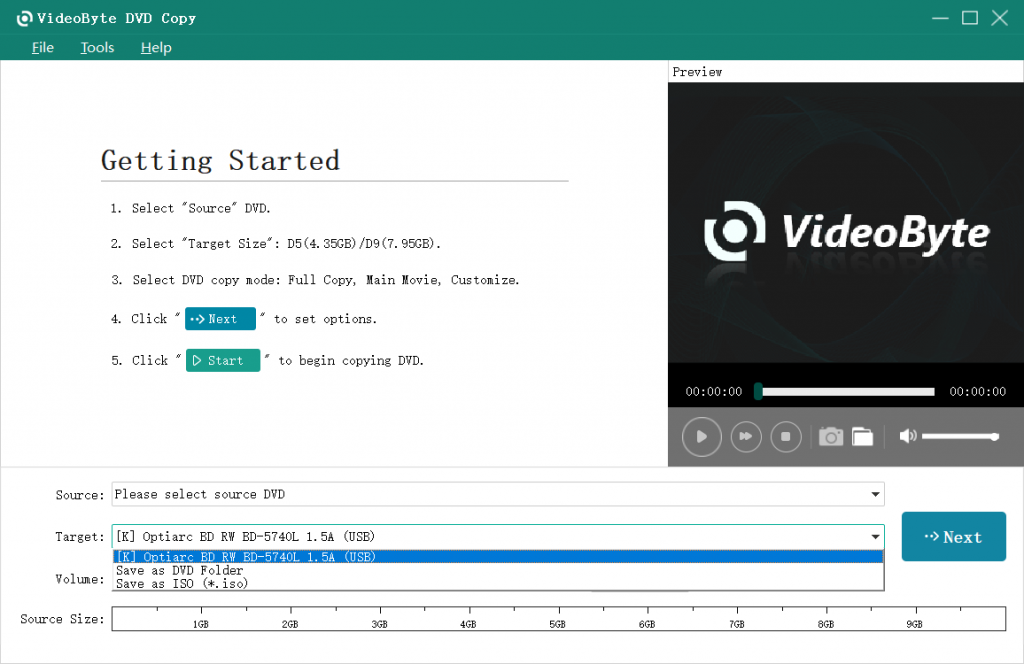
Stap 3. Selecteer Kopieermodus
Er zijn 3 kopieermodi, waaronder "Volledige kopie" wat betekent dat u de hele dvd-schijf kopieert; "Hoofdfilm" wat betekent dat u alleen de hoofdfilm kopieert; en "Aanpassen" wat betekent dat u de delen van de dvd kopieert die u wilt.
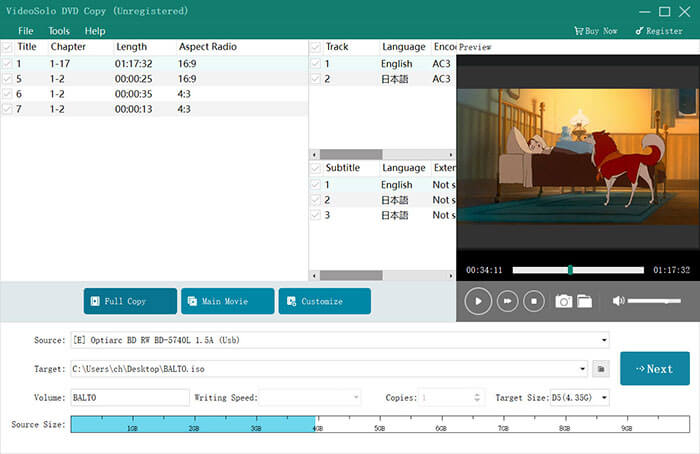
Stap 4. Begin met het kopiëren van een beveiligde dvd naar pc
Wanneer alle instellingen zijn voltooid, kunt u op de knop 'Start' klikken om uw dvd-film naar uw computer te kopiëren.
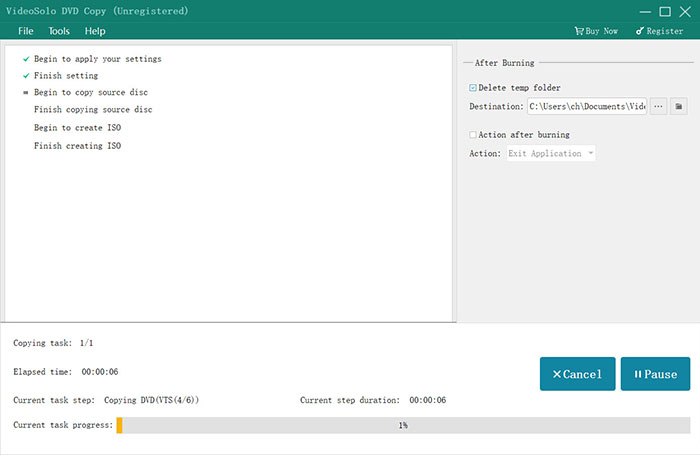
Als het klaar is, vindt u de dvd-bestanden in de doelmap en kunt u alles met de bestanden doen zoals u wilt, zoals ze overbrengen naar een harde schijf.
Houd er rekening mee dat als u de beveiligde dvd naar een nieuwe dvd-schijf wilt kopiëren, of u nu 1 of 2 schijfstations heeft, u eenvoudig de bovenstaande stappen kunt doorlopen om dvd-films naar een nieuwe lege dvd te kopiëren in een verhouding van 1:1. Het enige dat u hoeft te doen, is uw dvd-film naar een ISO-image kopiëren en vervolgens de ISO-image naar een nieuwe, lege dvd branden.
Tip
VideoByte BD-DVD-ripper ondersteunt ook het kopiëren van beveiligde dvd's naar de map ISO Image/VIDEO_TS voor back-up. Vanwege de eenvoudige bediening kunt u direct VideoByte BD-DVD Ripper kiezen om u te helpen. Maar als u de dvd-inhoud op een andere schijf wilt branden, gebruikt u gewoon VideoByte DVD Copy.
Dit vind je misschien ook leuk:
Hoe u een dvd-film naar een lege dvd-schijf kunt kopiëren (gratis methode inbegrepen)
Deel 3. 3 gratis methoden om tegen kopiëren beveiligde dvd's te rippen
Als je naast de bovenstaande methoden een gratis manier wilt om tegen kopiëren beveiligde dvd's te rippen, is dit deel zeker iets voor jou. Hier hebben we de beste software verzameld die helpt om tegen kopiëren beveiligde dvd's op eenvoudige en ook gratis manieren te rippen. Pak ze nu vast en selecteer een ideale om aan de slag te gaan!
1. HandBrake: gratis en eenvoudig
Handrem is een populaire open-source DVD-ripper die werkt op Windows (alleen Windows 10), Mac en Linux. Het wordt geleverd met uitgebreide aanpassingsinstellingen. Hiermee kunt u elke DVD-video-uitvoer personaliseren op basis van uw DVD-rippingbehoeften. Voor geripte DVD-video-uitvoer biedt HandBrake echter slechts 2 veelvoorkomende formaten – MP4 en MKV – om te selecteren.
Tips voor gebruikers die waarde hechten aan formaten:
In tegenstelling tot HandBrake, VideoByte BD-DVD-ripper biedt 300+ output formaten en presets om te selecteren zodat u DVD video's naar elk formaat kunt rippen. Als u ze wilt bevrijden van gecodeerde DVD schijven en ze op meer apparaten wilt afspelen, ongeacht welke mediaspelers u gebruikt, kunt u rekenen op de verschillende formaten en DVD ripping functie van de VideoByte BD-DVD Ripper.
Hier is de handleiding voor het rippen van een tegen kopiëren beveiligde dvd via HandBrake:
Stap 1. 000000000
Stap 2. 000000000
Stap 3. Selecteer de titel die je wilt rippen en stel een output formaat in. Tik op “Start” en wacht gewoon op het output bestand.
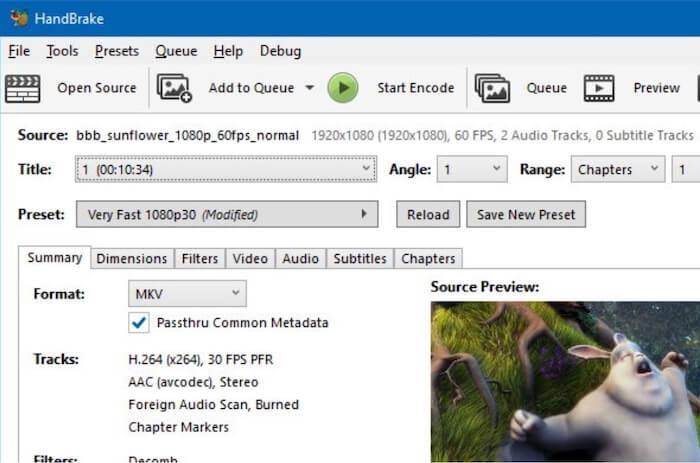
2. VLC: gratis en toch buggy
Een andere freeware die beschikbaar is om kopieerbeveiligde dvd's op Mac, Windows en zelfs Linux te rippen is VLC. Hoewel velen van jullie het kennen als mediaspeler, biedt het een verborgen dvd-ripper om dvd's naar digitale formaten te rippen. Houd er echter rekening mee dat VLC slechts zeer beperkte dvd-beveiligingen ondersteunt, dus soms kunt u ripfouten tegenkomen omdat de dvd-codering op schijven niet wordt ondersteund door VLC. Doorloop nu de onderstaande stappen en begrijp hoe het werkt:
Hoe een dvd te rippen met VLC
Stap 1. Plaats de DVD-schijf en open vervolgens VLC. U moet media van de DVD laden door naar “Media” > “Convert/Save” > “Disc” te gaan.
Stap 2. In het venster “Open Media” kunt u ook titels en hoofdstukken selecteren die u wilt rippen. Audiotracks en ondertitels kunnen hier ook vooraf worden aangepast. Als u klaar bent, klikt u op “Converteren/Opslaan” om door te gaan.
Stap 3. Nu kunt u in het venster "Converteren" direct naar "Profiel" gaan en een uitvoerformaat selecteren om dvd-video's uit te voeren. Hoewel VLC slechts een aantal mainstream-formaten biedt om uit te kiezen, kan het aan de meeste van uw behoeften voldoen.
Stap 4. Klik ten slotte op de knop “Start” en VLC zal onmiddellijk de kopieerbeveiligde DVD naar het door u geselecteerde formaat rippen.
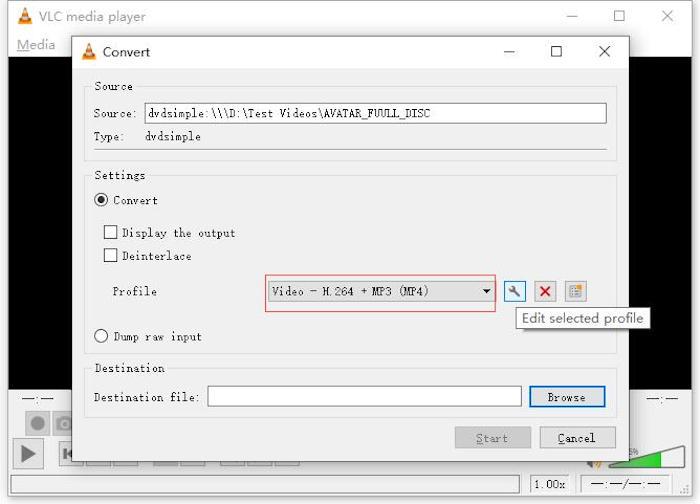
OPMERKING: De lage compatibiliteit en minder stabiele prestaties van VLC kunnen vaak leiden tot ripfouten. Als je een stabielere en efficiëntere manier wilt om beveiligde dvd's met een hoog succespercentage te rippen, is VideoByte BD-DVD Ripper absoluut de beste tool die je niet zult missen. Het is nu ook gratis te installeren. Probeer het eens!
3. MakeMKV: gratis en verliesvrij
Voor gebruikers die op zoek zijn naar hoogwaardige, beschermde dvd-ripsoftware, MaakMKV zal degene zijn die je kunt proberen. De bètaversie kan u gratis helpen bij het rippen van een volledige dvd-schijf, gecodeerd met de nieuwste kopieerbeveiligingsmethoden. Belangrijker is dat het ripproces van MakeMKV de kwaliteit niet een beetje zal comprimeren, waardoor volledig volledige beeldeffecten behouden kunnen blijven om MKV uit te voeren video's met verliesloze kwaliteit.
Dit voordeel brengt echter ook nadelen met zich mee. De uitgevoerde MKV-video's zullen zijn opgeslagen in echt grote maten. Omdat MakeMKV niet is uitgerust met enige hardwareversnellingstechnologie, zal de ripsnelheid erg laag zijn (kan uren duren) om een dvd te rippen. Als u dus een snellere oplossing overweegt om tegen kopiëren beveiligde dvd's met originele kwaliteit te rippen, VideoByte BD-DVD-ripper kan een perfect alternatief zijn voor vertrouwen.
Hoe kopieerbeveiligde dvd's te rippen via MakeMKV:
Stap 1. Nadat u de dvd hebt geplaatst, start u MakeMKV en laadt u de schijf in de software.
Stap 2. Voordat u gaat rippen, kunt u naar wens audiotracks, hoofdstukken en ondertitels selecteren.
Stap 3. Tik ten slotte gewoon op het pictogram "Maak MKV", dan begint de software met het rippen van de beschermde DVD-schijf naar MKV-video's voor u. Wacht geduldig, want het kan lang duren voordat het klaar is.
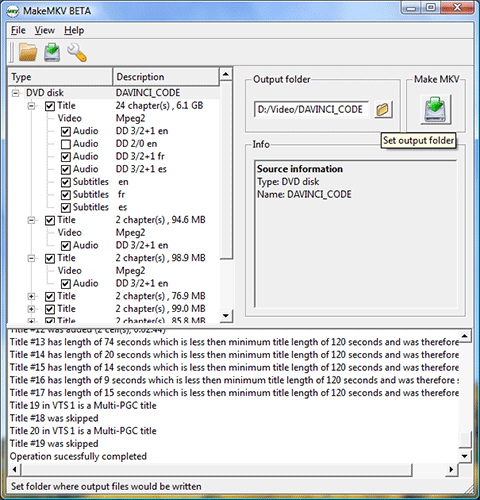
5 manieren: geschikt voor het rippen van kopieerbeveiligde dvd's
Voordat u de vergelijkingstabel doorloopt, moet u wellicht de basisverschillen kennen tussen rippen en branden. Het zijn termen die te maken hebben met online mediaopslag en conversievormen.
- Rippen: Om de inhoud van de schijf te verplaatsen en te digitaliseren naar MP4, MKV, MP3, AAC of een ander formaat, waardoor het gemakkelijker en handiger wordt om ze af te spelen op een pc, smartphone of mediaspelers.
- Brandend: In tegenstelling tot Rippen, verwijst het naar het verplaatsen van de inhoud die is opgeslagen op de pc en het branden ervan op een dvd of Blu-ray-schijf, waarbij de bestanden worden opgeslagen in een map of een lijst. Vervolgens kunt u eenvoudig genieten van het afspelen van mediabestanden wanneer het brandproces is voltooid.
Daarom zijn er daadwerkelijk verschillen wanneer u de beste software selecteert om kopieerbeveiligde DVD's te rippen tussen deze 5 opties. Bekijk nu de vergelijkingstabel om een duidelijker begrip te krijgen van hun verschillen en om een beter idee te krijgen:
| Software | Rippen of kopiëren | Beveiligde dvd ondersteund | Makkelijk te gebruiken | Snelheid rippen/kopiëren | Best voor |
|---|---|---|---|---|---|
| VideoByte BD-DVD-ripper | Rippen | Alle dvd-beveiligingen | √ | 6x sneller | Rip alle tegen kopiëren beveiligde dvd's met verliesvrije kwaliteit en hoge snelheid |
| Software | Kopiëren | Alle dvd-beveiligingen | √ | Snel | Kopieer beveiligde dvd's van schijf naar schijf of schijf naar formaat/map |
| Handrem | Rippen | Beperkte dvd-beveiliging | X | Medium | Rip vrijelijk een beveiligde dvd met flexibele aanpassingsinstellingen |
| VLC | Rippen | Beperkte dvd-beveiliging | √ | Langzaam | U kunt tegen kopiëren beveiligde dvd's gemakkelijk rippen en afspelen in populaire formaten |
| MaakMKV | Rippen | Beperkte dvd-beveiliging | √ | Langzaam | Rip beveiligde dvd's naar verliesloze MKV-bestanden zonder enige compressie |
Bonus: wat is dvd-kopieerbeveiliging
Laten we, voordat u vertrekt, eens kijken wat dvd-kopieerbeveiliging is. Over het algemeen is een tegen kopiëren beveiligde dvd een dvd die een beveiligingsmechanisme implementeert bij het coderen van video's naar de dvd. Meestal zijn commerciële dvd's met films, tv-programma's en muziekalbums beveiligd en gecodeerd, waardoor anderen geen toegang hebben tot de inhoud en deze kunnen verspreiden. Tegenwoordig zijn enkele van de meest gebruikte beveiligingen de volgende.
Regio code: Er zijn 8 dvd-regiocodes beschikbaar. Een regiobeveiligde dvd betekent dat deze een regionale codering bevat om het afspelen van de schijf buiten een bepaald land of een bepaalde regio te verbieden.
CSS (Content Scrambling-systeem): Dit is een digitaal rechtenbeheer (DRM) en coderingssysteem dat wordt gebruikt om te voorkomen dat dvd's illegaal worden gekopieerd of illegaal gekopieerd.
Disney X-Project DRM-beveiliging: Dit is een kopieerbeveiligingstechnologie die door Disney is uitgevonden omdat Disney zijn merken en serieproducten strikt verdedigt. De meeste Disney dvd-schijven voldoen aan deze DRM-beperking.
APS (analoog beveiligingssysteem): Dit preventiesysteem is ontwikkeld door Macrovision en beïnvloedt het AGC-circuit van een opnameapparaat en maakt de inhoud niet meer te bekijken wanneer u deze probeert te kopiëren.
ARccOS (geavanceerde operationele oplossing voor regionale kopieercontrole): Dit kopieerbeveiligingssysteem is ontwikkeld door Sony en werkt met CSS die beschadigde sectoren op een dvd creëert. Dat blijft fouten retourneren wanneer een ripper en brander de video's proberen te kopiëren.
CPRM (Inhoudsbescherming voor opneembare media): Deze inhoudsbescherming is ontwikkeld door AC Entty, LLC. Zoals de naam laat zien, is dit schema voornamelijk gericht op het opnemen van de inhoud op dvd-schijven met behulp van een media-ID om gegevens te coderen en een Media Key Block (MKB) om de schijf te decoderen.

In de meeste gevallen kunnen uw gekochte commerciële dvd's in een van de coderingsmethoden terechtkomen. Dus als u ze wilt repliceren in het geval van krabben of ze kwijtraken, moet u ze eerst kopiëren naar een nieuwe dvd-schijf of als back-up als ISO-bestanden of dvd-mappen, en daarom moet u rekening houden met de beveiligde dvd-kopieersoftware. Nu gaan we 3 manieren introduceren om verwijder de dvd-kopieerbeveiliging om de vervelende situatie op te lossen. Nu wil je misschien het tempo volgen.
Veelgestelde vragen over het kopiëren van beveiligde dvd's naar pc
Het kan zijn dat u nog steeds vragen heeft over het kopiëren van beveiligde dvd's. Vervolgens moet u de volgende veelgestelde vragen opzoeken om uw aarzeling weg te nemen.
Vraag 1: Kan ik een regio-vergrendelde dvd rippen?
Regio-vergrendelde dvd's maken het niet mogelijk om de schijven af te spelen buiten een specifiek land of een specifieke regio met codering van regiocodes. Regiocodes zijn echter ook een van de beschermingsmechanismen die gemakkelijk kunnen worden verwijderd door professionele rippers. Als u dus van regiovrij afspelen wilt genieten, moet u zich wenden tot een betrouwbaar ripprogramma regio-vergrendelde dvd's ontgrendelen eerst naar de computer.
Vraag 2: Kun je ook een tegen kopiëren beveiligde dvd op een Mac rippen?
Zeker ja! Alle methoden die we in de blog noemden, werken ook voor Mac-computers. VideoByte BD-DVD Ripper en VideoByte DVD Copy hebben ook een Mac-versie waarmee u alle conversies op Mac op dezelfde manier kunt uitvoeren als op pc. Als u ook onbeveiligde dvd's bezit, kunnen de Mac-versies van HandBrake, VLC en MakeMKV ook helpen. U kunt ze vrijelijk installeren en gebruiken volgens de bovenstaande gids.
Vraag 3: Is het illegaal om een dvd te digitaliseren?
Als u een beveiligde dvd alleen ript voor persoonlijke doeleinden, zoals thuis genieten of verzamelen, om schade aan de schijf te voorkomen, is dit absoluut legaal. Maar als u de geripte dvd-video's voor commerciële doeleinden gebruikt en daadwerkelijk tot verlies van de makers leidt, wordt de actie illegaal en wordt u overtreden door het overtreden van auteursrechtwetten.
Conclusie
Kortom, als u op zoek bent naar een gratis manier om kopieerbeveiligde dvd's te rippen, kan elk van de 3 gratis dvd-rippers die in de blog worden genoemd nuttig zijn. Gratis opties hebben echter beperkingen, zoals weinig uitvoerformaten om te selecteren, lage snelheid en frequente storingen. Daarom hebt u mogelijk een alternatief nodig om u te helpen.
Als een complete ripper, VideoByte BD-DVD-ripper is een perfecte keuze met stabielere prestaties, lossless outputkwaliteit en snellere ripsnelheid. Installeer nu gratis de software en probeer het uit!
Kom meer te weten: